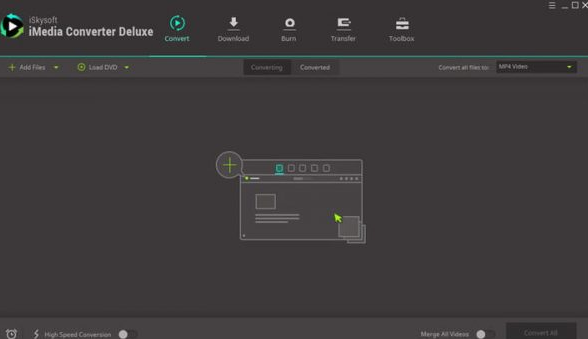Cara Mengkonversi M4A ke MP3.Pencinta musik sangat menuntut dan mereka selalu mencari cara untuk menikmati lagu favorit mereka di perangkat yang paling mereka sukai. MP3 adalah format paling populer untuk mendengarkan musik karena didukung secara universal oleh semua perangkat. Sementara M4A masih digunakan oleh salah satu layanan streaming musik populer, Apple Music, sebagai wadah dalam AAC, masih bisa menimbulkan masalah jika Anda ingin merobek lagu-lagu yang Anda beli dan mengonversinya. Panduan tentang cara mengonversi M4A ke MP3 akan mengeksplorasi berbagai metode, baik online maupun offline yang dapat Anda gunakan untuk mengonversi format musik Anda untuk menikmatinya di beberapa perangkat.
Bagaimana Cara Mengonversi M4A ke MP3 Online?
Solusi cepat dan paling efisien adalah menemukan situs web yang andal yang akan membantu Anda secara instan mengonversi file Anda ke format yang diinginkan. Pilihan yang populer adalah media.io yang berfungsi baik pada PC Windows dan Mac sehingga memudahkan orang yang menginginkan solusi plug and play. Berikut ini cara mengonversi M4A ke MP3.
Panduan Langkah Demi Langkah
1. Masuk ke situs web www.media.io
2. Klik pada opsi di halaman rumah yang bertuliskan tambah file Anda
3. Anda dapat mengunggah file sebanyak yang Anda butuhkan
4. Pilih format output yang diinginkan karena situs web tidak hanya menawarkan MP3 tetapi juga banyak format audio lainnya
5. Klik pada konversi dan itu akan selesai dalam hitungan detik ketika Anda memiliki jumlah file yang sangat terbatas
Dengan menggunakan situs web ini, Anda dapat mengonversi hingga 100 MB file dan versi gratisnya terbatas untuk mengonversi dua lagu secara bersamaan. Jika Anda memiliki banyak koleksi lagu yang perlu dikonversi, unduh versi percobaan perangkat lunak di desktop Anda. Setelah instalasi selesai, Anda dapat melakukannya dalam beberapa batch tanpa batas.
Cara Mengonversi Lagu M4A ke format MP3 menggunakan Apple iTunes?
Jika Anda penggemar berat musik atau audiophile dengan peralatan mahal, kemungkinan besar Anda akan menggunakan Apple iTunes sebagai pemutar musik pilihan di semua perangkat Anda. Itu dikenal sebagai Apple Music di iOS dan Android sementara versi Windows masih diidentifikasi sebagai iTunes. Antarmuka dan daftar lagu yang tersedia tetap sama.
Panduan Langkah Demi Langkah untuk Mengubah Musik Anda
1. Buka perangkat lunak iTunes Anda atau aplikasi Windows 10
2. Klik pada menu Edit dan klik Preferensi
3. Anda akan menemukan opsi bernama Impor Pengaturan dalam tab Umum
4. Tweak pengaturan impor dengan memilih encoder MP3, pilih kualitas yang Anda inginkan
5. Buka perpustakaan lagu Anda dan klik File
6. Klik Konversi dan pilih buat versi MP3
Apple iTunes dengan mudah pemutar musik terbaik dan tersedia di semua platform utama. Popularitasnya juga menjadikannya salah satu cara terbaik untuk mengonversi m4a ke format mp3 sehingga Anda dapat menikmati musik di pemutar yang berbeda daripada diikat ke sumber yang sama.
Bagaimana Mengkonversi M4A ke MP3 dengan Online Audio Converter?
Sebagian besar pengguna Apple ketat dalam hal memiliki estetika desain terbaik untuk bekerja dengannya. Meskipun ada banyak program perangkat lunak lain di luar sana, banyak di antaranya tampak sederhana dan mungkin tidak memberikan pengalaman yang biasa Anda gunakan di iPhone atau iPad. Bahkan Windows 10 telah mengalami beberapa perubahan besar di masa lalu dan terlihat lebih baik dalam hal estetika desain.
Jika Anda termasuk di antara banyak, Anda pasti akan menikmati bekerja dengan Konverter Audio Online. Perangkat lunak ini tidak merepotkan karena berfungsi mulus di luar peramban. Tidak perlu mengunduh versi desktop apa pun; itu mendukung semua format audio utama dan sebagian besar dari semua memiliki desain yang sangat terinspirasi Apple langsung dari warna dengan gaya ikon yang digunakan di dalamnya.
Panduan Langkah Demi Langkah untuk Menggunakan Konverter Audio Online
1. Situs web https://online-audio-converter.com/ cukup mudah tetapi memiliki daftar fitur luar biasa yang harus Anda ketahui tentang
2. Ketika Anda ingin menambahkan file, Anda tidak hanya dapat menambahkannya dari desktop 3. Anda tetapi juga dapat mengimpornya dari Google, Dropbox atau bahkan URL tertentu
3. Langkah selanjutnya adalah memilih format output sebagai MP3 atau bahkan memilih WAV, FLAC atau satu spesifik untuk digunakan sebagai nada dering iPhone
4. Pilih kualitas output karena 128 kbps seharusnya berfungsi baik untuk sebagian besar tetapi Anda selalu bisa mendapatkan hasil terbaik dengan file audio 320 kbps
5. Sebagian besar pengguna mungkin tidak memerlukan ini, tetapi fitur lanjutan menyediakan opsi untuk memilih bit-rate variabel, menghilang dan memilih saluran
6. Klik pada konversi dan itu harus dilakukan dalam beberapa menit
Beberapa manfaat tambahan yang dapat Anda peroleh dengan menggunakan konverter online ini adalah memungkinkan beberapa file, memiliki UI yang mudah dipahami dan file yang Anda simpan online selama konversi segera dihapus setelah proses selesai. Selama konversi, Anda juga dapat mengganti nama tag di file audio Anda sehingga lebih mudah untuk mengelola perpustakaan Anda nanti.
Bagaimana Mengkonversi file audio M4A ke MP3 menggunakan iSkysoft iMedia Converter?
Pengguna Windows selalu dapat menggunakan versi online, tetapi jika Anda mau, Anda dapat mencoba versi perangkat lunaknya,, tetapi jika Anda suka, Anda dapat mencoba versi perangkat lunak dari iSkysoft. Itu bernama Konverter iMedia yang tidak gratis, tetapi jika Anda membutuhkan solusi cepat, Anda bisa menyelesaikan pekerjaan menggunakan versi percobaan. Antarmuka perangkat lunak mudah dimengerti, memiliki tema gelap yang bagus dan diisi dengan beberapa opsi yang dapat digunakan pengguna selama konversi. Mari kita lihat bagaimana mengkonversi M4A ke MP3.
Panduan langkah demi langkah untuk Konversi di Windows
1. Unduh dan instal versi trial perangkat lunak jika Anda mencari solusi cepat tanpa berinvestasi lebih lanjut
2. Anda akan menemukan opsi Konversi di sudut kiri atas, klik di atasnya
3. Pilih semua file musik yang perlu Anda konversi
4. Pilih output Anda sebagai MP3
5. Klik pada Konversi dan itu akan lengkap
Setelah Anda menyelesaikan prosesnya, Anda dapat memutar file audio secara individual untuk memastikannya berjalan mulus dalam format MP3 yang baru dikonversi.
Bagaimana Mengkonversi M4A ke MP3 Menggunakan Zamzar?
Alat konverter daring populer lainnya yang memiliki nama yang sangat dapat diandalkan di antara komunitas daring dan memberi Anda semua informasi yang perlu Anda ketahui saat konversi sedang berlangsung. Prosesnya sederhana dan setelah konversi selesai, file akan dikirim ke alamat email Anda.
Panduan Langkah Demi Langkah
1. Pilih file di hard disk Anda
2. Pilih Konversi file ke MP3
3. Berikan alamat email Anda
4. Anda akan menerima semua file segera setelah konversi selesai
5. Situs web ini juga dapat membantu Anda mengonversi WAV ke MP3, file video ke format audio MP3 dan sejumlah format lainnya
Zamzar telah ada selama bertahun-tahun sekarang dan merupakan salah satu konverter musik online tepercaya yang dapat Anda gunakan. Meskipun memberikan alamat email Anda bisa jadi menyebalkan, Anda selalu dapat berhenti berlangganan buletin mereka nanti jika itu menjadi spam. Konversi ini tanpa kehilangan dalam MP3 dan kompatibilitas yang lebih luas dengan sebagian besar pemain menjadikannya pilihan favorit di kalangan pecinta musik.
Solusi alternatif adalah menggunakan pemutar musik yang mendukung format M4A atau Anda selalu dapat mendengarkan di dalam iTunes yang tersedia di semua platform utama. Konversi membuatnya lebih mudah untuk menggunakannya di banyak perangkat saat offline dan dengan pemutar yang paling Anda sukai.
Terima kasih.